Projecteur DLP® Manuel de l'utilisateur TABLE DES MATIÈRES SÉCURITÉ........................................................................................... 4 Consignes de sécurité importantes............................................................................................ 4 Informations de sécurité relatives au rayonnement laser........................................................... 5 Avis sur le droit d'auteur............................................................................................................. 7 Limitation de responsabilité........................................................................................................ 7 Reconnaissance de marque....................................................................................................... 7 FCC............................................................................................................................................ 7 Déclaration de Conformité pour les pays dans l’Union Européenne.......................................... 8 WEEE......................................................................................................................................... 8 Nettoyer l’objectif........................................................................................................................ 8 INTRODUCTION................................................................................. 9 Contenu du paquet..................................................................................................................... 9 Accessoires standard................................................................................................................. 9 Accessoires en option................................................................................................................ 9 Description du produit............................................................................................................... 10 Connexions............................................................................................................................... 11 Télécommande.......................................................................................................................... 12 CONFIGURATION ET INSTALLATION............................................ 13 Installation du projecteur........................................................................................................... 13 Connexion des sources au projecteur....................................................................................... 16 Réglage de l’image projetée...................................................................................................... 17 Installation / remplacement de la pile........................................................................................ 19 UTILISER LE PROJECTEUR........................................................... 21 Mise sous / hors tension du projecteur...................................................................................... 21 Sélectionner une source d'entrée.............................................................................................. 22 Aperçu de l'écran de démarrage............................................................................................... 23 Date et heure du système......................................................................................................... 23 Menu de contrôle....................................................................................................................... 23 Navigation dans le menu et fonctionnalités............................................................................... 26 Arborescence du menu OSD.................................................................................................... 27 Menu Image - Réglage Mode d’image...................................................................................... 31 Menu Image - Réglage Plage dynamique................................................................................. 31 Menu Image - Réglage Luminosité........................................................................................... 31 Menu Image - Réglage Contraste............................................................................................. 32 Menu Image - Réglage Netteté................................................................................................. 32 Menu Image - Réglage Gamma................................................................................................ 32 Menu Image - Réglage Contraste dynamique........................................................................... 32 Menu Image - Réglage PureMotion ......................................................................................... 32 Menu Image - Réglage Teinte................................................................................................... 32 Menu Image - Réglage Température de la couleur................................................................... 32 2 Français Menu Image - Réglage Saturation............................................................................................ 32 Menu Image - Réglage Espace de couleur............................................................................... 32 Menu Image - Réglage Réinitialiser.......................................................................................... 32 Menu Affichage - Réglage du focus........................................................................................... 33 Menu Affichage - Correction géométrique................................................................................. 34 Menu Affichage - Emplacement de projection........................................................................... 34 Menu Affichage - Installation projecteur.................................................................................... 34 Menu Affichage - Zoom numérique........................................................................................... 35 Menu Affichage - Ratio.............................................................................................................. 35 Menu Affichage - Capteur de protection des yeux..................................................................... 35 Menu Système - Source auto.................................................................................................... 36 Menu Système - Allumage direct............................................................................................... 36 Menu Système - Signal d’alimentation...................................................................................... 36 Menu Système - Arrêt auto........................................................................................................ 36 Menu Système - Signage numérique........................................................................................ 36 Menu Système - mode de la source lumineuse........................................................................ 36 Menu Système - Haute altitude................................................................................................. 36 Menu Système - Réglages HDMI CEC..................................................................................... 37 Menu Système - Réglage Réintialiser tout................................................................................ 37 Menu Audio - Volume................................................................................................................ 37 Menu Audio - Muet.................................................................................................................... 37 Menu Audio - Mode................................................................................................................... 37 Menu Informations..................................................................................................................... 38 Menu Android - Réglages.......................................................................................................... 39 Sélection manuelle d'une source d'entrée................................................................................. 46 Sélection d'une appli................................................................................................................. 46 INFORMATIONS SUPPLÉMENTAIRES.......................................... 49 Résolutions compatibles........................................................................................................... 49 Formats pris en charge pour multimédia................................................................................... 52 Formats pris en charge pour le signage numérique.................................................................. 53 Taille d'image et distance de projection..................................................................................... 53 Dimensions du projecteur et installation au plafond.................................................................. 55 Codes télécommande............................................................................................................... 56 Guide de dépannage................................................................................................................. 57 Voyant d’avertissement............................................................................................................. 59 Spécifications............................................................................................................................ 60 Les bureaux d’Optoma dans le monde..................................................................................... 61 Français 3 SÉCURITÉ Le symbole éclair avec une tête en forme de fl èche à l’intérieur d’un triangle équilatéral, est destiné à alerter l’utilisateur de la présence de tensions dangereuses non isolées à l’intérieur du produit. Ces tensions peuvent être d’une puissance suffi sante pour constituer un risque d’électrocution pour les individus. Le point d’exclamation à l’intérieur d’un triangle équilatéral sert à avertir l’utilisateur des points importants concernant l’utilisation et la maintenance (entretien) dans le document qui accompagne l’appareil. Veuillez suivre tous les avertissements, les mises en garde et les consignes recommandés dans ce guide d’utilisation. Consignes de sécurité importantes Ne bloquez pas les fentes de ventilation. Afin de s’assurer d’un fonctionnement fiable du projecteur et de le protéger contre toute surchauffe, il est recommandé de l’installer dans un lieu qui ne bloque pas la ventilation. Comme exemple, ne pas placer le projecteur sur une table à café encombrée, un divan, un lit ou etc. Ne pas l’installer dans un endroit fermé tel qu’une bibliothèque ou un meuble pouvant empêcher la circulation d’air. Pour réduire les risques d’incendie et/ou d’électrocution, n’exposez pas cet appareil à la pluie ou à l’humidité. Ne pas installer à proximité de sources de chaleur telles que les radiateurs, les bouches de chauffage, les cuisinières ou d’autres appareils (y compris les amplificateurs) produisant de la chaleur. Ne pas laisser des objets ou des liquides pénétrer dans le projecteur. Ils peuvent toucher des points de tension dangereuse et des pièces court-circuitées peuvent entraîner un incendie ou un choc électrique. N'utilisez pas dans les conditions suivantes : ± Dans des environnements extrêmement chauds, froids ou humides. (i) Assurez-vous que la température ambiante de la pièce est comprise entre 0°C ~ 40°C (ii) L’humidité relative est entre 10 - 85% 4 Français ± Dans des zones susceptibles de comporter un excès de poussière et de saleté. ± A proximité de tout appareil générant un champ magnétique puissant. ± Sous la lumière directe du soleil. Ne pas utiliser l’appareil s’il est physiquement abîmé ou endommagé. Un endommagement ou un mauvais traitement physique pourrait être (mais n’est pas limité à) : ± Lorsque l’appareil est tombé. ± Lorsque le cordon d’alimentation ou la fiche ont été endommagés. ± Lorsqu’un liquide a pénétré dans le projecteur. ± Lorsque le projecteur a été exposé à la pluie ou à l’humidité. ± Lorsque quelque chose est tombé dans le projecteur ou est lâche dedans. Ne placez pas le projecteur sur une surface instable. Le projecteur pourrait tomber et causer des blessures ou s'endommager. Ne bloquez pas lumière sortant de l'objectif du projecteur lorsque ce dernier est en fonctionnement. La lumière fera chauffer l'objet et pourrait fondre, causer des brûlures ou provoquer un incendie. Veuillez ne pas ouvrir et ne pas démonter le projecteur car vous pourriez vous électrocuter. Ne pas essayer de réparer le projecteur vous-même. Ouvrir ou retirer les couvercles pourrait vous exposer à des tensions dangereuses ou aux d’autres dangers. Veuillez contacter Optoma avant de faire réparer l’appareil. Référez-vous au boîtier du projecteur pour les marques concernant la sécurité. L’appareil ne peut être réparé que par du personnel de service autorisé. Utilisez uniquement les pièces/accessoires spécifiés par le constructeur. Ne regardez pas directement l'objectif du projecteur lors de l'utilisation. La force de la lumière risque de vous abîmer les yeux. Ce projecteur détectera automatiquement la durée de vie de la source lumineuse. Lorsque vous éteignez le projecteur, veuillez vous assurer que le cycle de refroidissement est terminé avant de couper l’alimentation. Laissez le projecteur 90 secondes pour qu’il refroidisse. Mettez hors tension et débranchez la fiche d’alimentation de la prise de courant CA avant de nettoyer le produit. Utilisez un chiffon doux et sec avec un détergent doux pour nettoyer le boîtier de l’appareil. N'utilisez pas de nettoyants abrasifs, cires ou solvants pour nettoyer l’appareil. Débranchez le cordon d’alimentation de la prise de courant CA si le produit ne va pas être utilisé pendant une longue période. N’installez pas le projecteur à un endroit où il peut être soumis à des vibrations ou des chocs. Ne touchez pas l'objectif à mains nues. Retirez la ou les piles de la télécommande avant stockage. Si la ou les piles restent dans la télécommande pendant de longues périodes, elles peuvent fuir. N'utilisez et ne stockez pas le projecteur dans des endroits où la fumée d'huile ou de cigarettes peut être présente, car cela peut nuire aux performances du projecteur. Suivez l'orientation d'installation du projecteur indiquée, car les installations non conventionnelles peuvent nuire aux performances du projecteur. Utilisez un bloc multiprise ou un parasurtenseur. Car les pannes de courant et les baisses de tension peuvent tuer des appareils. Informations de sécurité relatives au rayonnement laser PRODUIT LASER DE CLASSE 1 - IEC 60825-1:2014, EN 60825-1:2014+A11:2021, EN 50689:2021 - GROUPE DE RISQUE 2. Conforme à 21 CFR 1040.10 et 1040.11 sauf pour la conformité au groupe de risque 2 LIP tel que défini dans IEC 62471-5:Ed.1.0. Pour plus d'informations, consultez l'avis relatif au laser n° 57 du 8 mai 2019. L'utilisation prévue du produit en tant que produit laser grand public est conforme à la norme EN 50689:2021. Ne pas fixer le faisceau, RG2. Comme toute source lumineuse, ne pas fixer le faisceau directement, RG2 IEC 62471-5:2015. Ce projecteur est un produit laser de classe 1 conforme aux normes IEC 60825-1:2014, EN 608251:2014+A11:2021 et au groupe de risque 2 selon les exigences de la norme IEC 62471-5:2015. Instructions supplémentaires relatives à la surveillance des enfants, ne pas fixer et ne pas utiliser d'aides optiques. Il est conseillé de surveiller les enfants et de ne jamais les laisser regarder le faisceau du projecteur quelle que soit la distance du projecteur. Ce projecteur possède un module laser intégré de classe 4. Tout démontage ou modification est très dangereux et ne doit jamais être tenté. Toute opération ou réglage non spécifiquement indiqué dans le manuel d'utilisation constitue un risque Français 5 d'exposition dangereuse au rayonnement laser. 6 Français Il est conseillé de faire preuve de prudence lorsque vous utilisez la télécommande pour démarrer le projecteur face à l’objectif de projection. Il est recommandé d'éviter d'utiliser des aides optiques telles que des jumelles ou des télescopes face au faisceau. Lorsque vous allumez le projecteur, assurez-vous que personne dans la plage de projection ne regarde l'objectif. Gardez tout objet (loupe, etc.) à l’écart du chemin lumineux du projecteur. Le trajet de la lumière projetée à partir de l'objectif est très étendu. Ainsi, tout type d'objet anormal susceptible de rediriger la lumière sortant de l'objectif peut provoquer des conséquences imprévisibles, telles qu'un incendie ou des lésions oculaires. Toute opération ou réglage non spécifiquement indiqué dans le manuel d'utilisation constitue un risque d'exposition dangereuse au rayonnement laser. Ne pas ouvrir ou démonter le projecteur car cela pourrait provoquer des dégâts par exposition au rayonnement laser. Ne pas fixer le faisceau lorsque le projecteur est allumé. La lumière brillante peut causer des dommages permanents aux yeux. À défaut de suivre la procédure de contrôle, de réglage ou d’utilisation, il y a risque de provoquer des dégâts par exposition au rayonnement laser. Avis sur le droit d'auteur Ce documentation, y compris toutes les photos, les illustrations et le logiciel est protégé par des lois de droits d'auteur internationales, avec tous droits réservés. Ni ce manuel ni les éléments stipulés ci-contre ne peuvent être reproduits sans le consentement écrit de l'auteur. ©Copyright 2023 Limitation de responsabilité Les informations contenues dans le présent document sont sujettes à des modifications sans préavis. Le fabricant ne fait aucune représentation ni garantie par rapport au contenu ci-contre et renie plus particulièrement toute garantie implicite de commercialisation des marchandises ou d'adaptabilité pour un objectif quelconque. Le fabricant se réserve le droit de réviser cette documentation et d'apporter des modifications de temps à autre au contenu ci-contre sans que le fabricant ne soit dans l'obligation d'avertir les personnes des révisions ou modifications qui ont eu lieu. Reconnaissance de marque Kensington est une marque déposée aux États-Unis d'ACCO Brand Corporation avec inscriptions émises et demandes en cours dans d'autres pays du monde entier. HDMI, le logo HDMI, et High-Definition Multimedia Interface sont des marques commerciales ou des marques déposées de HDMI Licensing LLC, aux États-Unis et dans d'autres pays. DLP®, DLP Link et le logo DLP sont des marques déposées de Texas Instruments et BrilliantColorTM est une marque commerciale de Texas Instruments. Tous les autres noms de produits stipulés dans le présent manuel sont les propriétés de leurs détenteurs respectifs et sont reconnus comme tels. FCC Cet appareil a été testé et reconnu conforme aux limites pour les appareils numériques de Classe B, conformément à l’Article 15 des Règlements FCC. Ces limites garantissent une protection suffisante contre les interférences dangereuses liées à l’utilisation de l’équipement dans un environnement résidentiel. Cet appareil génère, utilise et peut émettre de l’énergie fréquence radio et, s’il n’est pas installé et utilisé en accord avec les instructions, peut provoquer des interférences dans les communications radio. Cependant, il ne peut être garanti qu’aucune interférence ne se produira dans une installation particulière. Si cet appareil provoque des interférences néfastes pour la réception de la radio ou de la télévision, ce qui peut être déterminé en éteignant puis en rallumant l’appareil, l’utilisateur est encouragé à tenter de corriger les interférences par une ou plusieurs des mesures suivantes : Réorienter ou déplacer l’antenne de réception. Augmenter la distance entre l’appareil et le récepteur. Connecter l’appareil sur un circuit différent de celui sur lequel le récepteur est branché. Consulter le revendeur ou un technicien radio/télévision expérimenté pour l’aide. Avis : Câbles blindés Toutes les connexions avec d'autres appareils informatiques doivent être effectuées à l'aide de câbles blindés pour rester conforme au règlement de la FCC. Mise en garde Les changements et modifications non approuvés expressément par le fabricant pourraient annuler la compétence de l’utilisateur, qui est accordée par la FCC, à opérer ce projecteur. Conditions de fonctionnement Cet appareil est conforme à l’article 15 des Règlements FCC. Son fonctionnement est sujet aux deux conditions suivantes : 1. Cet appareil ne doit pas provoquer d’interférences néfastes, et 2. Cet appareil doit accepter toutes les interférences reçues, y compris celles pouvant provoquer un fonctionnement indésirable. Français 7 Avis : Utilisateurs Canadiens This Class B digital apparatus complies with Canadian ICES-003. Remarque à l'intention des utilisateurs canadiens Cet appareil numérique de la classe B est conforme à la norme NMB-003 du Canada. Déclaration de Conformité pour les pays dans l’Union Européenne Directive CEM 2014/30/UE (y compris amendements) Directive Basse tension 2014/35/UE RED 2014/53/UE (si le produit dispose de la fonction RF) WEEE Consignes de mise au rebut Ne pas jeter cet appareil électronique dans les déchets pour vous en débarrassez. Pour réduire la pollution et garantir une meilleure protection de l’environnement, veuillez le recycler. Nettoyer l’objectif Avant de nettoyer l'objectif, veillez à éteindre le projecteur et à débrancher le cordon d'alimentation afin de le laisser refroidir complètement. Utilisez de l'air comprimé pour éliminer la poussière. Utilisez un linge spécial pour nettoyer l’objectif et essuyez-le avec soin. Ne touchez pas l'objectif avec vos doigts. N'utilisez ni détergents alcalins / acides ni de solvants volatils tels que l'alcool pour nettoyer l’objectif. Si l'objectif est endommagé en raison du processus de nettoyage, ceci n'est pas couvert par la garantie. Avertissement : N'utilisez pas de pulvérisateur contenant des gaz inflammables pour éliminer la poussière ou la saleté de l'objectif. Cela pourrait provoquer un feu en raison de la chaleur excessive à l'intérieur du projecteur. Avertissement : Ne nettoyez pas l’objectif si le projecteur est en train de chauffer. Cela pourrait décoller le film superficiel de l’objectif. Avertissement : N’essuyez pas et ne tapotez pas l'objectif avec un objet dur. Avertissement : Installer au-dessus du niveau de la tête des enfants. L'utilisation d'un support de plafond est recommandée avec ce produit afin de le placer au-dessus des yeux des enfants. Pour éviter tout choc électrique, l’appareil et ses périphériques doivent être correctement reliés à la terre. 8 Français INTRODUCTION Nous vous remercions d'avoir acheté ce projecteur laser Optoma. Pour obtenir la liste complète des caractéristiques, veuillez consulter la page du produit sur notre site Web, où vous trouverez également des informations et de la documentation supplémentaires telles que la FAQ. Contenu du paquet Déballez avec précaution et vérifiez que vous avez les éléments suivants en plus des accessoires standard. Certains des éléments pour des accessoires en option peuvent ne pas être disponibles en fonction du modèle, de la spécification et de votre région d'achat. Consultez votre point de vente à ce sujet. Certains accessoires peuvent varier d'une région à l'autre. La carte de garantie n'est fournie que dans certaines régions. Consultez votre revendeur pour plus d'informations. Accessoires standard Enter Projecteur Télécommande Câble d'alimentation Adaptateur d'alimentation Manuel de démarrage rapide Sac de transport Documentation Remarque : Pour accéder aux informations d'installation, au manuel d'utilisation, aux informations sur la garantie et aux mises à jour du produit - veuillez scanner le code QR ou visiter l'URL suivant : https://www.optoma.com/support/download Le câble d'alimentation et les accessoires en option varient selon les pays. Accessoires en option Câble HDMI (1m)* Câble mini USB-B vers RS232 (10cm) Dongle WiFi (EZC-5201BS) Remarque : Les accessoires en option peuvent varier en fonction de la région et du modèle du projecteur acheté. *Veuillez utiliser un « câble HDMI ultra-rapide » certifié HDMI 2.1a. Français 9 INTRODUCTION Description du produit 1 2 3 4 5 5 4 5 8 7 6 Remarque : Ne bloquez pas les évents d’entrée/sortie du projecteur. Lorsque vous utilisez le projecteur dans un espace clos, laissez au moins 15 cm d’espace autour des évents d'entrée/sortie. No. 10 Français Élément No. Élément 1. Objectif ToF 5. Ventilation (entrée) 2. Objectif 6. Ventilation (sortie) 3. Bouton Marche 7. Port de verrouillage Kensington™ 4. Entrée/sortie 8. Capteur IR INTRODUCTION Connexions 1 No. 2 3 4 5 Élément 6 No. 7 Élément 1. Sortie d'alimentation USB type A (5V/1,5A) (Pour clé USB multimédia, 4K/60Hz ; mise à niveau du FW) 5. Connecteur de sortie audio (prise 3,5 mm CC pour haut-parleur et casque) 2. Connecteur HDMI 2.1 (4K/120Hz) 6. Sortie d'alimentation USB type A (5V/0,5A) (Pour dongle WiFi / clé USB multimédia) 3. Connecteur USB type C (Pour l'affichage d'images, 4K/60Hz) Remarque*2 7. Connecteur mini USB (pour RS232) 4. Connecteur USB type C (pour l'alimentation) Remarque : 1. La prise en charge du mode de signal varie d'un modèle à l'autre et de la région de vente. 2. Connecteur USB type C (No 3) : Pour l'affichage d'images uniquement, pas pour l'alimentation électrique. Français 11 INTRODUCTION Télécommande 6 1 7 2 8 9 3 Enter 10 No. 1. 2. 3. 4. 5. 6. 4 11 5 12 Élément Marche/Arrêt Accueil Quatre touches de sélection directionnelles Muet Volume Menu No. 7. 8. Source Retour Élément 9. Entrée 10. 11. 12. Mode Affichage Menu de l’APPLI Volume + Remarque : Certaines touches peuvent ne pas fonctionner pour les modèles qui ne prennent pas en charge ces fonctionnalités. Avant d’utiliser la télécommande la première fois, enlevez le ruban d’isolation transparent. Pour plus d'informations sur l'installation de la batterie, reportez-vous à la page 19. LT S 32 20 CR 3 V O 12 Français L'inclusion de la batterie de la télécommande peut varier selon la région. CONFIGURATION ET INSTALLATION Installation du projecteur Votre projecteur est conçu pour être installé à un des quatre emplacements possibles. La disposition de la pièce et vos préférences personnelles détermineront l'emplacement d'installation que vous choisirez. Prenez en compte la taille et la position de votre écran, l'emplacement d'une prise de courant adéquate, ainsi que l'emplacement et la distance entre le projecteur et le reste de votre équipement. Avant du support de table Avant du support de plafond Arrière du support de table Arrière du support de plafond Le projecteur doit être placé à plat sur une surface plane et à 90 degrés/à la perpendiculaire de l'écran. Pour déterminer l'emplacement du projecteur pour une taille d'écran donnée, veuillez consulter le tableau des distances sur les pages 53 - 54. Pour déterminer la taille de l'écran pour une distance donnée, veuillez consulter le tableau des distances sur les pages 53 - 54. Français 13 CONFIGURATION ET INSTALLATION Remarque : Assurez-vous que le projecteur est installé en respectant les instructions suivantes : a. La surface projetée doit être plane et perpendiculaire au sol. b. Le projecteur doit être installé à une distance de 80-350 cm de la surface projetée. c. La correction horizontale et verticale de la distorsion trapézoïdale et l'angle de projection sont dans une plage de ± 20 degrés. d. Plus le projecteur est éloigné de l'écran, plus l'image projetée est grande et le décalage vertical augmente proportionnellement. e. L'image projetée doit être à moins 15 cm du bord du rideau ou des obstacles. Minimum 150 mm (5,91 pouces) Image projetée Avis relatif à l'installation du projecteur 14 Français Fonctionnement en orientation libre à 360° Bord du rideau/des obstacles CONFIGURATION ET INSTALLATION Laissez au moins 15 cm d'espace autour de l'orifice d'évacuation. Minimum 150 mm (5,91 pouces) Minimum 150 mm (5,91 pouces) Minimum 150 mm (5,91 pouces) Minimum 150 mm (5,91 pouces) Minimum 150 mm (5,91 pouces) Minimum 150 mm (5,91 pouces) Assurez-vous que les orifices d'arrivée ne recyclent pas l'air chaud provenant de l'orifice d'évacuation. En cas d'utilisation du projecteur dans un espace clos, assurez-vous que la température de l'air environnant dans l'enceinte ne dépasse pas la température de fonctionnement lorsque le projecteur fonctionne et que les orifices d'admission et d'évacuation d'air ne sont pas obstrués. Toutes les enceintes doivent réussir une évaluation thermique certifiée pour s'assurer que le projecteur ne recycle pas l'air évacué; car cela pourrait causer l'arrêt de l'appareil même si la température de l'enceinte est dans la plage de température de fonctionnement acceptable. Français 15 CONFIGURATION ET INSTALLATION Connexion des sources au projecteur 3 1 4 2 5 3 11 6 9 8 10 7 No. Élément No. Élément 1. Câble HDMI 7. Câble d'alimentation 2. Câble USB-C 8. Adaptateur d'alimentation 3. Casque audio 9. Clé HDMI 4. Câble mini-USB-B vers RS232 10. Câble Alimentation USB 5. Haut parleur Bluetooth 11. Clé Flash 6. Dongle WiFi Remarque : Pour garantir la meilleure qualité d'image et éviter les erreurs de connexion, nous recommandons d’utiliser un « câble HDMI ultra-haute vitesse » certifié HDMI 2.1a d’un maximum de 5 mètres. 16 Français CONFIGURATION ET INSTALLATION Réglage de l’image projetée Installation du projecteur Assurez-vous que le projecteur est installé en respectant les instructions suivantes : a. Le projecteur doit être placé sur une surface plane et parallèle au sol. b. La surface projetée doit être plane et perpendiculaire au sol. Hauteur de l'image Le projecteur est équipé d'une béquille. Ouvrez la béquille pour régler la hauteur de l'image de 0 à 90°. Mise au point auto et keystone automatique Assurez-vous que la fonction de mise au point auto est activée dans le menu Affichage pour régler automatiquement la distorsion de l'image causée par l'inclinaison et le déplacement du projecteur. Affichage > Réglage de la mise au point Retour Mise au point automatique Remarque : Assurez-vous que le projecteur est installé en respectant les instructions suivantes : a. La surface projetée doit être plane et perpendiculaire au sol. b. Le projecteur doit être installé à une distance de 80-350 cm de la surface de projection. c. La correction horizontale et verticale de la distorsion trapézoïdale et l'angle de projection sont dans une plage de ± 20 degrés. Français 17 CONFIGURATION ET INSTALLATION Assurez-vous que la fonction Trapèze auto est activée dans le menu Affichage > Correction géométrique pour régler verticalement la distorsion de l'image causée par l'inclinaison ou le déplacement du projecteur. Affichage > Correction géométrique Retour Trapèze auto Remarque : 18 Français Assurez-vous que le projecteur est installé en respectant les instructions suivantes : a. La surface projetée doit être plane et perpendiculaire au sol. b. Le projecteur doit être installé à une distance de 80-350 cm de la surface projetée. c. La correction horizontale et verticale de la distorsion trapézoïdale et l'angle de projection sont dans une plage de ± 20 degrés. CONFIGURATION ET INSTALLATION Installation / remplacement de la pile 1. Appuyez sur le bouton et dévissez le couvercle de la pile. Utilisez une pièce de monnaie pour tourner le couvercle de la pile dans le sens inverse des aiguilles d'une montre jusqu'à ce que le couvercle s'ouvre. 2. Installez la nouvelle pile dans le logement. Retirez l'ancienne pile et installez la nouvelle (CR2032). Assurez-vous que le côté avec un "+" est orienté vers le haut. 3. Remettez le couvercle. Utilisez ensuite une pièce de monnaie pour tourner le couvercle de la pile dans le sens des aiguilles d'une montre pour le fermer correctement. L TS 32 20 CR 3V O L TS 32 20 CR 3V O MISE EN GARDE : Pour assurer un fonctionnement sûr, veuillez respecter les précautions suivantes : Utilisez une pile de type CR2032. Évitez tout contact avec l'eau ou un liquide. N’exposez pas la télécommande à l'humidité ni à la chaleur. Ne laissez pas tomber la télécommande. Si la pile a fuit dans la télécommande, essuyez soigneusement le boîtier et installez la nouvelle pile. Il y a risque d'explosion si la pile est remplacée par un type incorrect. Éliminez les piles usagées selon les instructions. Avertissement : Ne pas avaler la pile ; risque de brûlure chimique Ce produit contient une pile cellule/bouton. Si la pile cellule/bouton est avalée, elle peut causer des graves brûlures internes en seulement 2 heures et peut entraîner la mort. Avertissement : Gardez toujours les piles neuves et usagées hors de portée des enfants. Si le compartiment de la pile ne se ferme pas correctement, arrêtez immédiatement d’utiliser le produit et gardez-le hors de portée des enfants. Si vous pensez qu’une pile a été avalée ou est à l’intérieur d’une partie du corps, consultez immédiatement un médecin. Français 19 CONFIGURATION ET INSTALLATION Portée effective Le capteur à infrarouge (IR) de la télécommande se trouve à l'arrière du projecteur. Veillez à tenir la télécommande à un angle de 15 degrés perpendiculairement au capteur de télécommande IR du projecteur pour garantir un fonctionnement correct. La distance entre la télécommande et le capteur ne doit pas dépasser 6 mètres (19,7 pieds). Assurez-vous de l'absence d'obstacles qui pourraient gêner le faisceau infrarouge entre la télécommande et le capteur IR sur le projecteur. Assurez-vous que l'émetteur IR de la télécommande n'est pas ébloui directement par la lumière du soleil ou les lampes fluorescentes. Veuillez maintenir la télécommande à une distance d'au moins 2m des lampes fluorescentes, autrement elle pourrait mal fonctionner. Si la télécommande se trouve à proximité de lampes fluorescentes de type inverseur, elle pourrait occasionnellement cesser de fonctionner. Si la télécommande et le projecteur sont à très courte distance l’un de l’autre, la télécommande peut cesser de fonctionner. Environ ± 15° r te En 20 Français UTILISER LE PROJECTEUR Mise sous / hors tension du projecteur ou Enter Enter Marche 1. 2. Branchez le cordon d’alimentation et le câble de signal/source de façon ferme. Quand connecté le voyant LED d'alimentation commencera à émettre une lumière blanche. Allumez le projecteur en appuyant sur le bouton « » du pavé de contrôle du projecteur ou de la télécommande. Le voyant LED d'alimentation commencera à clignoter en blanc. Le logo de démarrage d'Optoma et une animation s'afficheront sur l'écran. Plus d'expérience 3. Un écran de lancement s'affichera pendant environ 10 secondes et le voyant LED d'alimentation changera à blanc fixe. Source d'Entrée Mise au point Menu Paramètres Creative Cast Gestionnaire de fichiers Marketplace Toutes les applications Français 21 UTILISER LE PROJECTEUR Mise hors tension 1. Sélectionnez l'une des méthodes suivantes pour éteindre le projecteur : Appuyez deux fois sur le bouton « Appuyez sur le bouton « » de la télécommande. » du projecteur ou de la télécommande. Le menu Contrôle s'affiche : Haut-parleur BT Sélectionnez 2. 3. Mise hors tension Éteindre l'écran Mise hors tension pour éteindre le projecteur. Les ventilateurs de refroidissement continuent de fonctionner pendant environ 3 secondes pour le cycle de refroidissement et le voyant LED d'alimentation clignotera en bleu. Lorsque le voyant LED d'alimentation commence à émettre une lumière blanche, cela indique que le projecteur est entré en mode veille. Débranchez le cordon d’alimentation de la prise de courant et du projecteur. Remarque : Il est déconseillé de mettre sous tension le projecteur immédiatement après une procédure de mise hors tension. Sélectionner une source d'entrée Mettez en marche la source connectée que vous souhaitez afficher à l'écran, telle qu'un ordinateur, un notebook, un lecteur vidéo, etc. Appuyez sur le bouton « » de la télécommande pour sélectionner l'entrée de votre choix. Remarque : Si l'option Source auto est activée dans le menu OSD, le projecteur détectera automatiquement la source. Enter 22 Français UTILISER LE PROJECTEUR Aperçu de l'écran de démarrage L'écran Démarrage est la page d'accueil lorsque le projecteur démarre. Il contient la date et l'heure du système, l'état du système, des raccourcis à diverses applications, et plus encore. Pour naviguer dans l'écran Démarrage, utilisez simplement les boutons de la télécommande. Vous pouvez revenir à l'écran d'accueil à tout moment en appuyant sur « soit la position dans l'interface utilisateur. Date et heure du système Source d'Entrée Creative Cast Menu de contrôle » ur la télécommande, quelle que Barre d’état Code de vérification d’affichage sans fil de Creative Cast Mise au point Menu Paramètres Gestionnaire de fichiers Marketplace Toutes les applications Raccourcis Disque flash connecté au projecteur Remarque : Le menu ou l'élément sélectionné est en surbrillance en bleu clair, par exemple « Paramètres » sur l'image ci-dessus. Les nouvelles applications « Partage d’affichage” & “Gestionnaire de fichiers » seront disponibles d'ici le 2024/1/M. Pour utiliser ces nouvelles applications, vous devez mettre à jour le firmware du projecteur. Date et heure du système La date et l'heure sont affichées sur l'écran d'accueil si le projecteur est connecté au réseau. Le réglage par défaut est 10:00am, 2023/01/01. AM/PM apparait uniquement si le format 24 heures est désactivé. Pour modifier les réglages de date et d’heure, sélectionnez le champ correspondant à l’écran. La page des réglages de la date et de l'heure s'ouvre automatiquement. Effectuez ensuite les modifications. Menu de contrôle Sélectionnez pour ouvrir le menu Contrôle. Sélectionnez ensuite l'une des options suivantes : Haut-parleur BT : Pour écouter de la musique à partir de votre smartphone via Bluetooth. Référezvous à la page 24. Désactiver : Éteignez le projecteur. Référez-vous à la page 22. Éteindre l'écran : Éteint le rétroéclairage de l'écran. Appuyez sur n'importe quelle touche de la télécommande pour rallumer le rétroéclairage de l'écran. Français 23 UTILISER LE PROJECTEUR Mode Audio Pour écouter de la musique à partir de votre smartphone ou d’un disque flash, procédez comme suit : 1. Connectez le dongle WiFi au projecteur. Référez-vous à la page 16. 2. Activez Bluetooth sur votre smartphone et le projecteur. 3. Appuyez sur le bouton « 4. Sélectionnez Haut-parleur BT. » de la télécommande ou sélectionnez Haut-parleur BT 5. Mise hors tension dans la page d'accueil. Éteindre l'écran Sélectionnez votre smartphone dans la liste des appareils Bluetooth détectés pour démarrer le processus d'appairage. Remarque : Si Bluetooth n'est pas activé et/ou si le dongle WiFi n'est pas connecté au projecteur, le projecteur affichera le message d'erreur ci-dessous. Répétez les étapes 1 à 4 et réessayez de connecter le projecteur à votre smartphone. 24 Français UTILISER LE PROJECTEUR 6. Lorsque l’appairage Bluetooth a été réussi, le projecteur affichera un message de compte à rebours et l'écran s'éteindra après 10 secondes. 7. En mode haut-parleur BT et lorsque l'écran est éteint, appuyez sur l'une des touches suivantes de la télécommande : ± « Volume +/Volume- » : Ajuste le son de la lecture. ± « Muet » : Coupe le son de la lecture. ± « Retour » : Quitte le mode Haut-parleur BT. ± « Marche/Arrêt », « Source », « Accueil », « Menu », « Quatre touches de sélection directionnelle », « Mode d'affichage », « Menu APP » : Allume l'écran et affiche un message de compte à rebours après 3 secondes. Français 25 UTILISER LE PROJECTEUR Navigation dans le menu et fonctionnalités Appuyez sur « » sur la télécommande ou sur l'écran d'accueil, sélectionnez le menu OSD « » pour consulter les informations du projecteur ou gérer les divers réglages liés à l'image, à l'affichage, au système et à l'audio. 1. 2. 3. 4. 5. 6. Lorsque l’OSD s’affiche, utilisez les touches de navigation haut et bas pour sélectionner un élément dans le menu principal. Lors de la sélection sur une page en particulier, appuyez sur « Entrer » pour entrer dans le sous-menu. Appuyez sur le bouton « » et « » pour sélectionner l'élément de menu souhaité. Appuyez ensuite sur « Entrée » pour ouvrir son sous-menu. Appuyez sur le bouton « » et « » pour sélectionner l'élément souhaité dans le sous-menu. Appuyez sur le bouton « Entrée » pour activer ou désactiver un réglage, ou appuyez sur le bouton « » et « » pour ajuster une valeur. Sélectionnez l'élément suivant à régler dans le sous-menu et modifiez comme décrit ci-dessus. Pour quitter, appuyez sur « » (plusieurs fois si nécessaire). Le menu OSD disparaîtra et le projecteur enregistrera automatiquement les nouveaux paramètres. Menu principal Réglages image Mode Photo HDR Automatique Luminosité Contraste Sous-menu & Réglages Menu flottant Le menu flottant s'affiche automatiquement lorsque vous sélectionnez certains éléments du menu. Appuyez sur le bouton « » et « » pour sélectionner le réglage ou ajuster la valeur. Appuyez ensuite sur « » pour revenir au menu OSD principal. Intervalle d'affichage de l'image 15 secondes 26 Français UTILISER LE PROJECTEUR Arborescence du menu OSD Remarque : Les éléments et les caractéristiques de la structure du menu OSD dépendent du modèle et de la région. Optoma se réserve le droit d'ajouter ou de supprimer des éléments pour améliorer les performances du produit sans préavis. Menu principal Sous-menu Sous-menu 2 Sous-menu 3 Sous-menu 4 Valeurs Vif HDR [Pour les modèles HDMI 2.0] HLG [Pour les modèles HDMI 2.0] Cinéma Mode Photo Jeu Lumineux WCG AI-PQ Présentation HDR Automatique Arrêt Luminosité -50 ~ 50 Contraste -50 ~ 50 Netteté 0 ~ 15 Film Graphique Gamma Réglages image 1,8 2,0 Standard (2.2) 2,4 Contraste Dynamique Arrêt Marche Arrêt PureMotion 1 2 3 Teinte -50 ~ 50 Standard Temp. Couleur Blanc Froid Froid Saturation -50 ~ 50 Automatique Echelle Chroma. Plein Limité Remise à zéro Non Oui Français 27 UTILISER LE PROJECTEUR Menu principal Sous-menu Réglage de la mise au point Sous-menu 2 Mise au point automatique Valeurs Arrêt Marche Mise au point Réglage de la mise au point automatique Trapèze auto Correction géométrique Sous-menu 3 Sous-menu 4 Marche Arrêt Trapèze V -40 ~ 40 Trapèze H. -40 ~ 40 Rotation -15 ~ 15 Réglage quatre coins Remise à zéro Affichage Emplacement de projection Non Oui Devant Arrière Automatique Installation Projecteur Ordinateur de bureau Plafond Zoom numérique Mode Jeu -50 ~ 0 ALLM Marche Automatique 4:3 Rapport d’aspect 16:9 16:10 Natif Capteur de protection des yeux Source auto Allumage direct Signal marche Arrêt Marche Arrêt Marche Arrêt Marche Arrêt Marche Arrêt 20 minutes Système 30 minutes 1 heure Arrêt Automatique 2 heures 3 heures 4 heures 8 heures 12 heures 28 Français UTILISER LE PROJECTEUR Menu principal Sous-menu Sous-menu 2 Affichage numérique Sous-menu 3 Sous-menu 4 Valeurs Arrêt Marche 5 secondes 10 secondes 15 secondes 20 secondes 25 secondes Intervalle d’affichage de l’image 30 secondes 35 secondes 40 secondes Affichage numérique 45 secondes 50 secondes 55 secondes 60 secondes Arrêt Effet d’affichage de l’image Système Disparaît/Apparaît Glisser vers droite Glisser vers gauche Zoom avant/arrière Lumineux Éco Mode Source Lumineuse Eco Plus Arrêt Haute Altitude Marche Lien HDMI Arrêt Marche Mutuel Réglages HDMI CEC Commutation On PJ -> Appareil Appareil -> PJ Mutuel Commutation Off PJ -> Appareil Appareil -> PJ Réinitialiser tous les paramètres Non Volume 0 ~ 100 Muet Oui Arrêt Marche Automatique Audio Mode audio Standard Film Jeu Français 29 UTILISER LE PROJECTEUR Menu principal Sous-menu Sous-menu 2 Norme À propos Numéro de série Version du Firmware Source Info de la source Informations Information Couleur Profondeur d’échantillonnage Gamme de couleurs Echelle Chroma. Heures de Projection Heures d’utilisation de la source lumineuse Mode Source Lumineuse 30 Français Sous-menu 3 Sous-menu 4 Valeurs UTILISER LE PROJECTEUR Menu Réglages image Menu Image - Réglage Mode d’image Il y a plusieurs modes d'affichage prédéfinis que vous pouvez choisir en fonction de vos préférences d'affichage. Chaque mode prédéfini a été réglé avec précision par notre équipe d'experts en couleurs afin de garantir des performances chromatiques supérieures pour un large éventail de contenus. Vif : Dans ce mode, la saturation des couleurs et la luminosité sont bien équilibrés. Choisissez ce mode pour jouer à des jeux. HDR / HLG : Décode et affiche le contenu HDR (Plage dynamique élevée) / HLG (log-gamma hybride) pour les noirs les plus profonds, les blancs les plus lumineux et des couleurs cinématographiques vives avec la gamme de couleurs REC.2020. Ce mode est automatiquement activé si HDR/HLG est réglé sur Auto (et du contenu HDR/HLG est envoyé au projecteur : Blu-ray UHD 4K, Jeux HDR/ HLG UHD 1080p/4K, Vidéo en streaming UHD 4K). Lorsque le mode HDR/HLG est actif, les autres modes d'affichage (Cinéma, Référence, etc.) ne peuvent pas être sélectionnés car HDR/HLG génère des couleurs extrêmement précises, dépassant les performances de couleurs des autres modes d'affichage. Remarque : Cette option n'est disponible que pour le modèle 1080p. Cinéma : Offre le meilleur équilibre de détails et de couleurs pour regarder des films. Jeu : Optimise votre projecteur pour un contraste maximal et des couleurs vives vous permettant de voir les détails des ombres lorsque vous jouez à des jeux vidéo. Lumineux : Ce mode est adapté aux environnements où une luminosité très élevée est requise, comme l'utilisation du projecteur dans des pièces bien éclairées. Large gamme de couleurs (WCG) : Fournit une plus large gamme de couleurs. Qualité d'image IA (AI-PQ) : Reconnaissance des visages et des scènes en temps réel grâce aux unités de traitement par IA intégrées pour une expérience visuelle optimale. IA-PQ optimise la qualité de l'image sur tous les écrans simultanément. Présentation : Ce mode convient à la plupart des besoins de présentation dans les cadres professionnels et pédagogiques. Menu Image - Réglage Plage dynamique HDR Configurez le paramètre HDR (plage dynamique haute) et son effet lors de l'affichage de vidéo à partir de lecteurs Blu-ray 4K et d'appareils de diffusion. Automatique : Détectez automatiquement le signal HDR. Arrêt : Arrêtez le traitement HDR. Lorsque ce paramètre est réglé sur Désactivé, le projecteur ne décode PAS le contenu HDR. Menu Image - Réglage Luminosité Règle la luminosité de l’image. Français 31 UTILISER LE PROJECTEUR Menu Image - Réglage Contraste Le contraste contrôle le degré de différence entre les zones les plus claires et les plus sombres de l’image. Menu Image - Réglage Netteté Règle la netteté de l’image. Menu Image - Réglage Gamma Réglez le type de la courbe gamma. Après le démarrage initial et une fois le réglage précis terminé, suivez les étapes du Réglage du Gamma pour optimiser la sortie de votre image. Film : Pour le home cinéma. Graphique : Pour la source PC/Photo. 1,8 / 2,0 / Standard (2.2) / 2,4 : Pour une source PC/Photo spécifique. Menu Image - Réglage Contraste dynamique Configurez le contraste dynamique pour maximiser le contraste pour le contenu sombre. Menu Image - Réglage PureMotion Grâce à une technologie d'interpolation d'images sophistiquée, PureMotion élimine le flou de mouvement ou les sauts de l'image, même dans les séquences d'action à grande vitesse. Sélectionnez entre Arrêt, 1, 2, 3 pour les différents niveaux de lissage de mouvement. Menu Image - Réglage Teinte Règle la balance des couleurs du rouge et du vert. Menu Image - Réglage Température de la couleur Sélectionnez une température de couleur parmi Standard, Blanc Froid ou Froid. Menu Image - Réglage Saturation Règle une image vidéo depuis le noir et blanc jusqu’à des couleurs pleinement saturées. Menu Image - Réglage Espace de couleur Sélectionnez un type de matrice couleur approprié parmi Automatique, Plein, et Limité. Menu Image - Réglage Réinitialiser Restaure les réglages d’usine par défaut pour les paramètres d'image. 32 Français UTILISER LE PROJECTEUR Menu Affichage Mise au point auto Menu Affichage - Réglage du focus Assurez-vous que le projecteur est installé en respectant les instructions suivantes : a. Le projecteur doit être placé sur une surface plane et parallèle au sol. b. La surface projetée doit être plane et perpendiculaire au sol. Mise au point automatique Assurez-vous que le projecteur est installé en respectant les instructions suivantes : a. La surface projetée doit être plane et perpendiculaire au sol. b. Le projecteur doit être installé à une distance de 80-350 cm de la surface de projection. c. La correction horizontale et verticale de l'angle de projection sont dans une plage de ± 20 degrés. Mise au point Sélectionnez « Mise au point » pour ouvrir l’écran popup de mise au point. Appuyez sur et pour ajuster manuellement le réglage. Appuyez sur « Entrée » pour exécuter la mise au point automatique. Appuyez sur le bouton Entrer pour effectuer la mise au point auto. Appuyez sur le bouton ou pour ajuster la mise au point. Réglage de la mise au point automatique Vous pouvez régler et utiliser la fonction de mise au point automatique lorsque l'image projetée est floue parce qu'elle n'est pas mise au point. Remarque : Assurez-vous que le projecteur est installé en respectant les instructions suivantes : a. Le projecteur doit être placé sur une surface plane et parallèle au sol. b. La surface projetée doit être plane Le projecteur, la surface projetée et le sol doivent tous être perpendiculaires l'un par rapport à l'autre. c. Le projecteur doit être installé à une distance de 80-150 cm de la surface de projection. Réglage de la mise au point automatique Distance actuelle Appuyez sur Enter pour commencer le réglage automatique de la mise au point Entrée Quitter Français 33 UTILISER LE PROJECTEUR Menu Affichage - Correction géométrique Trapèze auto Lorsque la fonction Keystone auto est activée, l'image est automatiquement corrigée de la distorsion trapézoïdale après le titrage ou le déplacement du projecteur. Remarque : La taille de l'image est légèrement réduite lors du réglage de la distorsion trapézoïdale horizontale et verticale. Lorsque Trapèze auto est utilisé, la fonction Réglage quatre coins est désactivée. Assurez-vous que le projecteur est installé en respectant les instructions suivantes : a. La surface projetée doit être plane. b. Le projecteur doit être installé à une distance de 80-350 cm de la surface projetée. c. La correction horizontale et verticale de la distorsion trapézoïdale et l'angle de projection sont dans une plage de ± 20 degrés. Trapèze V Réglez verticalement la distorsion de l'image et créez une image plus carrée. La distorsion verticale permet de corriger une image trapézoïdale dans laquelle les bords supérieur et inférieur sont inclinés vers un des côtés. Ceci est destiné à être utilisé avec des applications sur l'axe vertical. Trapèze H. Réglez horizontalement la distorsion de l'image et créez une image plus carrée. La distorsion horizontale est utilisée pour corriger une image trapézoïdale dans laquelle les bords gauche et droit de l'image sont inégaux en longueur. Ceci est destiné à être utilisé avec les applications sur l'axe horizontalement. Rotation Permet de faire pivoter l'image projetée. Réglage quatre coins Ce paramètre permet d'ajuster l'image projetée à partir de chaque coin pour obtenir une image carrée lorsque la surface de projection n'est pas de niveau. Remise à zéro Restaure les réglages d’usine par défaut pour les paramètres de correction géométrique. Menu Affichage - Emplacement de projection Sélectionnez l’emplacement de projection préférée entre devant et arrière. Menu Affichage - Installation projecteur Sélectionnez l'orientation de projection préférée entre Auto (détection automatique), Bureau ou Plafond. 34 Français UTILISER LE PROJECTEUR Zoom numérique Menu Affichage - Zoom numérique Utilisez pour réduire ou agrandir une image sur l’écran de projection. Le zoom numérique n'est pas identique au zoom optique et peut entraîner une dégradation de la qualité de l'image. Remarque : Les paramètres de zoom sont conservés lors de la mise sous tension du projecteur. Menu Affichage - Ratio Sélectionner le ratio de l'image affichée entre les options suivantes : Automatique: Sélectionne automatiquement le format d’affichage approprié. 4:3 : Ce format est pour des sources d'entrée 4:3. 16:9 : Ce format est pour des sources d'entrée 16:9, par exemple les HDTV et les DVD améliorés pour TV à grand écran. 16:10 : Ce format est pour des sources d’entrée 16:10. Natif: Ce format affiche l’image d’origine sans aucune mise à l’échelle. Tableau de redimensionnement 1080p : Écran 16:9 480i/p 4x3 Étirer en 2880x2160. 16x9 Étirer en 3840x2160. 21x9 Étirer en 3840x1644. 32x9 Étirer en 3840x1080. Étirage-V Plein écran Automatique 576i/p 1080i/p 2160p Mise à l’échelle en 3840x1620 puis afficher l'image 3840x2160 au centre. Étire en 5068x2852 (agrandissement de 132%) puis affiche l'image 3840x2160 au centre. Si la source est 4:3, alors le redimensionnement auto sera 2880x2160. Règle de mappage automatique 1080p : Automatique 4:3 Portable large SDTV HDTV Résolution d’entrée Automatique/Mise à l’échelle Résolution-H Résolution-V 3840 2160 800 600 2880 2160 1024 768 2880 2160 1280 1024 2880 2160 1400 1050 2880 2160 1600 1200 2880 2160 1280 720 3840 2160 1280 768 3600 2160 1280 800 3456 2160 720 576 2700 2160 720 480 3240 2160 1280 720 3840 2160 1920 1080 3840 2160 Menu Affichage - Capteur de protection des yeux Activez le capteur de protection des yeux pour réduire temporairement l’éclairage lorsque des objets sont trop proches du faisceau du projecteur. Français 35 UTILISER LE PROJECTEUR Menu Système Menu Système - Source auto Choisissez cette option pour permettre au projecteur de trouver automatiquement une source d'entrée disponible. Menu Système - Allumage direct Choisissez « Marche » pour activer le mode Allumage Direct. Le projecteur s’allumera automatiquement lorsqu’il est fourni de l’alimentation secteur, sans avoir à appuyer sur le bouton "Puissance" sur le pavé du projecteur ou de la télécommande. Menu Système - Signal d’alimentation Choisissez « Marche » pour activer le mode Puissance signal. Le projecteur s’allumera automatiquement lorsqu’un signal est détecté, sans avoir à appuyer sur le bouton « Alimentation » sur le pavé du projecteur ou de la télécommande. Menu Système - Arrêt auto Règle l’intervalle du décompte. Le compte à rebours débutera/ qu’il y ait un signal ou non envoyé au projecteur. Le projecteur s’éteindra automatiquement une fois le compte à rebours écoulé (en minutes). Remarque : La minuterie de veille (Sleep Timer) est réinitialisée à chaque fois lorsque le projecteur est éteint. Menu Système - Signage numérique Active ou désactive la fonction de signage numérique et configure ses paramètres. Affichage numérique: Active ou désactive le signage numérique. Intervalle d'affichage de l'image: Sélectionne l'intervalle d'affichage de l'image. Effet d'affichage de l'image: Sélectionne l'effet d'affichage de l'image. Menu Système - mode de la source lumineuse Sélectionnez un mode de source lumineuse suivant les exigences d’installation. Menu Système - Haute altitude Quand "Marche" est sélectionné, les ventilateurs tourneront plus vite. Cette fonctionnalité est utile dans les régions de haute altitude où l’air est raréfié. 36 Français UTILISER LE PROJECTEUR Menu Système - Réglages HDMI CEC Remarque : Lorsque vous connectez des appareils compatibles HDMI CEC au projecteur avec des câbles HDMI, vous pouvez les contrôler sur le même état mise sous tension ou mise hors tension avec la fonction de contrôle de Lien HDMI du menu à l’écran du projecteur. Ceci vous permet d’ajouter un appareil ou plusieurs à un groupe Mise sous tension ou Mise hors tension avec la fonction Lien HDMI. Dans une configuration typique, votre lecteur DVD peut être relié au projecteur via un amplificateur ou système home cinéma. HDMI Amplificateur HDMI Lecteur DVD Lien HDMI Activer/désactiver la fonction Lien HDMI. Commutation On Alimentation CEC sur commande. PJ -> Appareil: L’appareil CEC ne sera allumé qu’une fois le projecteur allumé. Appareil -> PJ: Le projecteur ne sera allumé qu’une fois l’appareil CEC allumé. Mutuel : Le projecteur et l’appareil CEC seront allumés en même temps. Commutation Off Activez cette fonction pour permettre au Lien HDMI et au projecteur de s’éteindre en même temps automatiquement. Menu Système - Réglage Réintialiser tout Menu de configuration Réinitialiser aux valeurs par défaut. Menu Audio Menu Audio - Volume Ajustez le niveau du volume. Menu Audio - Muet Utilisez cette option pour désactiver temporairement le son. Marche: Choisissez « Marche » pour activer le mode muet. Arrêt: Choisissez « Arrêt » pour désactiver le mode muet. Remarque : La fonction « Muet » affecte le volume du haut-parleur interne et du haut-parleur externe. Menu Audio - Mode Choisissez le mode audio approprié. Français 37 UTILISER LE PROJECTEUR Menu Informations Menu Informations Affichez les informations du projecteur comme indiqué ci-dessous : 38 Français À propos Source Info de la source Information Couleur Heures de Projection Heures d'utilisation de la source lumineuse Mode Source Lumineuse UTILISER LE PROJECTEUR Menu Android - Réglages Dans l'écran Démarrage, sélectionnez le menu Réglages « » pour configurer différents réglages système. Navigation dans le menu général Paramètres Paramètres généraux Réseau & Internet Apps Préférences de l'appareil Bluetooth 1. 2. 3. 4. 5. 6. 7. 8. Lorsque le menu de réglages système s’affiche, utilisez les touches de navigation « » et « » pour sélectionner un élément dans le menu Réglages. Lorsque vous effectuez une sélection sur une page particulière, appuyez sur « Entrée » ou sur le bouton « » de la télécommande pour entrer dans le sous-menu. Appuyez sur le bouton « » et « » pour sélectionner l'élément de menu souhaité. Appuyez ensuite sur « Entrée » pour ouvrir son sous-menu. Appuyez sur le bouton « » et « » pour sélectionner l'élément souhaité dans le sous-menu. Appuyez sur « Entrée » ou sur le bouton « » pour accéder aux réglages de l'élément de sous-menu sélectionné. Appuyez sur le bouton « », « », « », ou « » pour sélectionner le réglage ou appuyez sur le bouton « » et « » pour ajuster la valeur (si nécessaire). Appuyez sur « Entrée » pour confirmer le réglage. Sélectionnez l'élément suivant à régler dans le sous-menu et modifiez comme décrit ci-dessus. Pour quitter, appuyez sur « » (plusieurs fois si nécessaire). Le menu de réglages disparaît et le projecteur enregistre automatiquement les nouveaux paramètres. Français 39 UTILISER LE PROJECTEUR Arborescence du menu Réglages Niveau 1 Niveau 2 Wi-Fi Niveau 3 Niveau 4 Valeur Marche Arrêt Connexion Internet Adresse IP Adresse MAC Puissance du signal Aucune Réseaux disponibles SSID (Lorsque WiFi est activé) Paramètres Proxy Nom d'hôte Proxy Manuel Port proxy Contourner le proxy pour DHCP Adresse IP Réseau & Internet Paramètres IP Passerelle Statique Longueur du préfixe du réseau DNS 1 DNS 2 Oublier le réseau Ajouter un nouveau réseau Marche Autres options Arrêt Point d'accès portable Nom du Hotspot Sécurité Mot de passe du Hotspot Version Ouvrir Arrêt forcé OK Annuler Stockage utilisé Applis ouvertes récemment Effacer les données Effacer le cache Effacer les valeurs par défaut Apps Notification OK Annuler OK Annuler OK Annuler OK Annuler Permissions Capteurs de corps Calendrier Journal d’appels Permissions Permissions des apps Caméra Contacts Localisation Microphone Téléphone 40 Français Aucune WPA2 PSK UTILISER LE PROJECTEUR Niveau 1 Niveau 2 Niveau 3 Permissions des apps Niveau 4 Valeur SMS Stockage Optimisation d’énergie Apps Permissions Accès à l'usage Accès aux applications spéciales Accès aux notifications Affichage sur d'autres applications Modifier les paramètres du système Accès répertoire Mise à jour du système Nom de l'appareil Nom de l'appareil (Boîte de dialogue Renommer) Adresse IP À propos Adresse MAC Status Adresse Bluetooth Adresse MAC de l'appareil Durée de fonctionnement Informations légales Régler le fuseau horaire Date et heure Préférences de l’appareil Utiliser le format 24 heures Licences de logiciels libres Licences du système Webview Midway, Honolulu, Anchorage, Los Angeles, Tijuana, Chihuahua, Denver, Phoenix, Chicago, Costa Rica, Mexico, Regina, Bogota, New York, Barbade, Caracas, Halifax, Manaus, St. Johns, Buenos Aires, Montevideo, Nuuk, Recife, Santiago, Sao Paulo, Géorgie du Sud, Açores, Cap-Vert, Casablanca. Johns, Buenos Aires, Montevideo, Nuuk, Recife, Santiago, Sao Paulo, Géorgie du Sud, Açores, Cap-Vert, Casablanca, Temps universel coordonné, Londres, Amsterdam, Belgrade, Brazzaville, Bruxelles, Madrid, Sarajevo, Amman, Athènes, Beyrouth, Le Caire, Harare, Helsinki, Jérusalem, Windhoek, Bagdad, Istanbul, Koweït, Minsk, Moscou, Nairobi, Téhéran, Bakou, Dubaï, Tbilissi, Erevan, Kaboul, Karachi, Oral, Ekaterinbourg, Colombo, Kolkata, Katmandou, Almaty, Yangon, Bangkok, Jakarta, Krasnoïarsk, Hong Kong, Irkoutsk, Kuala Lumpur, Perth, Shanghai, Taipei, Séoul, Tokyo, Iakoutsk, Darwin, Brisbane, Guam, Vladivostok, Adélaïde, Hobart, Magadan, Nouméa, Sydney, Majuro, Auckland, Fidji, Tongatapu Marche Arrêt Langue Clavier Clavier actuel [Nom du clavier] Paramètres Français 41 UTILISER LE PROJECTEUR Niveau 1 Niveau 2 Clavier Niveau 3 Gérer les claviers Niveau 4 (Liste des claviers virtuels disponibles) Apps Photos & vidéo Préférences de l’appareil Stockage Stockage interne partagé Audio Téléchargements Données en cache Divers Disponible USB (lorsque disponible) Bluetooth Réinitialiser aux valeurs par défault (Utiliser le message d'origine standard) Ajouter un accessoire Bluetooth (Appareils appairés) Marche Arrêt (Appareils disponibles) Modifier le nom Dissocier Remarque : 42 Français Les fonctions varient en fonction de la définition du modèle. Toutes les spécifications sont soumises à modification sans préavis. Valeur UTILISER LE PROJECTEUR Menu Réseau & Internet Réseau & Internet 6816 Wi-Fi Réseaux disponibles Source d'Entrée Focus alimentation Menu Afficher tout Autres options Ajouter un nouveau réseau Point d'accès portable Creative Cast Gestionnaire de fichiers Marketplace Remarque : Veuillez brancher le dongle WiFi avant de configurer les paramètres du réseau et de vous connecter à Internet. Sans fil Configurez les réglages réseau sans fil. Wi-Fi: Réglez l'option Wi-Fi sur « Marche » pour activer la fonction de réseau sans fil. Réseaux disponibles: Sélectionnez le point d'accès sans fil de votre choix et saisissez ou configurez les paramètres de connexion nécessaires (si nécessaire), par exemple le mot de passe, les paramètres de proxy et l'adresse IP. Pour information, vous pouvez vérifier la force du signal. Remarque : Chaque fois que vous devez saisir des symboles, le système affiche automatiquement un clavier à l'écran. Autres options: Configurez les paramètres avancés du réseau sans fil, tels que « Ajouter un nouveau réseau » (entrer manuellement le nom du réseau) et « Point d'accès portable » (configurer le projecteur pour qu'il se comporte comme un point d'accès sans fil pour d'autres appareils). Français 43 UTILISER LE PROJECTEUR Menu des applications Apps 2884 Applis ouvertes récemment Paramètres Voir toutes les applis Permissions Source d'Entrée Focus alimentation Menu Permissions des apps Accès aux applications spéciales Creative Cast Gestionnaire de fichiers Marketplace Applis ouvertes récemment Sélectionnez une application pour l’ouvrir, afficher la version de l'application, forcer à s'arrêter, afficher l'espace de stockage qu'elle utilise, effacer les données/la cache, réinitialiser les paramètres par défaut, activer ou désactiver l'envoi de notifications par l'application et configurer les autorisations. Permissions Configurer les autorisations et l'accès aux applications. 44 Français UTILISER LE PROJECTEUR Menu de l'appareil - Préférences 2884 Préférences de l'appareil À propos Date et heure Langue Clavier Clavier Kika Stockage Source d'Entrée Focus alimentation Menu Options de développement Réinitialiser aux valeurs par défault Creative Cast Gestionnaire de fichiers Marketplace À propos Pour vérifier les mises à jour du firmware et mettre à jour le système, afficher et renommer l'appareil, afficher l'état de l'appareil et les informations légales. Date et heure Pour définir le fuseau horaire et activer ou désactiver le format 24 heures pour l'affichage de l'heure. Langue Pour sélectionner la langue du système. Clavier Pour gérer les paramètres du clavier de l'écran. Stockage Pour afficher et gérer le stockage. Réinitialiser aux valeurs par défault Pour réinitialiser les paramètres du système aux valeurs par défaut. Français 45 UTILISER LE PROJECTEUR Menu Bluetooth Bluetooth 2884 Bluetooth Ajouter un accessoire Active ou désactive la fonction Bluetooth. Lorsqu’elle est activée, permet de connecter à d'autres appareils Bluetooth. Sélection manuelle d'une source d'entrée Si la fonction Source auto est désactivée, sélectionnez Source d'Entrée dans l'écran Accueil ou appuyez sur la touche de la télécommande, puis sélectionnez la source d'entrée de votre choix. Sélection d'une appli Vous pouvez sélectionner n'importe quelle appli directement sur l'écran d'accueil à l'aide d'un raccourci d'appli. Source d'Entrée Focus alimentation Menu Paramètres Creative Cast Gestionnairedefichiers Marketplace Touteslesapplications Remarque : Si l'appli entrée souhaitée n'est pas visible sur l'écran d'accueil, sélectionnez Toutes les applications « » pour afficher toutes les applis installées. Puis sélectionnez votre appli souhaitée. 46 Français UTILISER LE PROJECTEUR Creative Cast Pour obtenir l'application, vous pouvez procéder de l'une des manières suivantes : si vous utilisez un appareil mobile, scannez le code QR sur l'écran. si vous utilisez l'ordinateur, visitez simplement le lien. Installez ensuite l'application Creative Cast sur votre ordinateur ou votre appareil mobile. Avant de commencer, assurez-vous de connecter votre ordinateur ou votre appareil mobile au même Wi-Fi que le projecteur. Suivez ensuite les instructions à l'écran pour utiliser l'application. Remarque : Pour l'activation initiale de la fonction Miroir d'écran d’iOS, veuillez vous assurer que le projecteur est connecté à Internet, puis lancez l'application Creative Cast. Vous ne devez effectuer cette étape initiale qu'une seule fois et, une fois la connexion initiale établie, l'application Creative Cast n'a plus besoin d'être ouverte pour toute utilisation ultérieure de la fonction Miroir d'écran d’iOS. Les nouvelles applications « Partage d’affichage” & “Gestionnaire de fichiers » seront disponibles d'ici le 2024/1/M. Pour utiliser ces nouvelles applications, vous devez mettre à jour le firmware du projecteur. Français 47 UTILISER LE PROJECTEUR Optoma Marketplace Avec l'application Optoma Marketplace, vous pouvez rechercher et installer n'importe quelle application. Gestionnaire de fichiers Avec l'application Gestionnaire de fichiers, vous pouvez gérer les fichiers stockés dans le stockage interne, le stockage externe et le stockage dans le cloud. 48 Français INFORMATIONS SUPPLÉMENTAIRES Résolutions compatibles HDMI 1.4 (2K) Date / Format audio LPCM(IEC 60958 PCM[30,31] EDID (numérique) HDMI 1.4 (2K) B0/Timing établi B0/Timing standard B0/Timing détaillé B1/Mode vidéo B1/Timing détaillé Résolution ; V/H Hz Résolution ; V Hz; Ratio Résolution ; V Hz Résolution ; Ratio ; V Hz Résolution ; V Hz 720 x 400 @70/31.5Hz 1280 x 1024 @60Hz 5:4 640 x 480 @60/31.5Hz 1280 x720 @120Hz 16:9 720(1440) x 576i 4:3 @50Hz 640 x 480 @67/34.9Hz 1600 x 1200 @60Hz 4:3 720(1440) x 576i 16:9 @50Hz 640 x 480 @72/37.9Hz 1280 x 720 @60Hz 16:9 720(1440) x 480i 4:3 @60Hz 640 x 480 @75/37.5Hz 1024 x 768 @120Hz 4:3 720(1440) x 480i 16:9 @60Hz 800 x 600 @56/35.1Hz 1280 x 800 @60Hz 16:10 720 x 576p 4:3 @50Hz 1920 x 1080 à 60Hz 640 x 480p 4:3 @60Hz 800 x 600 @60/37.9Hz 720 x 576p 16:9 @50Hz 800 x 600 @72/48.1Hz 720 x 480p 4:3 @60Hz 800 x 600 @75/46.9Hz 720 x 480p 16:9 @60Hz 1024 x 768 @60/48.4Hz 1280 x 720p 16:9 @50Hz 1024 x 768 @70/56.5Hz 1280 x 720p 16:9 @60Hz 1024 x 768 @75/60Hz 1920 x 1080i 16:9 @60Hz 1280 x 1024 @75/80Hz 1920 x 1080i 16:9 @50Hz 1152 x 870 @75/67.6Hz 1920 x 1080p 16:9 @24Hz Sans objet 1920 x 1080p 16:9 @30Hz 1920 x 1080p 16:9 @50Hz 1920 x 1080p 16:9 @60Hz 3840 x 2160p 16:9 @24Hz 3840 x 2160p 16:9 @25Hz 3840 x 2160p 16:9 @30Hz 4096 x 2160p 256:135 @24Hz 4096 x 2160p 256:135 @30Hz 1920 x 1080p 16:9 @25Hz 1920 x 1080p 16:9 @120Hz Français 49 INFORMATIONS SUPPLÉMENTAIRES HDMI 2.1 (4K) Date / Format audio LPCM(IEC 60958 PCM[30,31] HDMI 2.1 (4K) B0/Timing établi B0/Timing standard B0/Timing détaillé B1/Mode vidéo B1/Timing détaillé Résolution ; V/H Hz Résolution ; V Hz; Ratio Résolution ; V Hz Résolution ; Ratio ; V Hz Résolution ; V Hz 720 x 400 @70/31.5Hz 1280 x 1024 @60Hz 5:4 640 x 480 @60/31.5Hz 1920 x 1080 à 60Hz 640 x 480p 4:3 @60Hz 1920 x 1080 à 240Hz 1280 x720 @120Hz 16:9 720(1440) x 576i 4:3 @50Hz 2560 x 1440 à 120Hz 640 x 480 @67/34.9Hz 1600 x 1200 @60Hz 4:3 720(1440) x 576i 16:9 @50Hz 640 x 480 @72/37.9Hz 1280 x 720 @60Hz 16:9 720(1440) x 480i 4:3 @60Hz 640 x 480 @75/37.5Hz 1024 x 768 @120Hz 4:3 720(1440) x 480i 16:9 @60Hz 800 x 600 @56/35.1Hz 1280 x 800 @60Hz 16:10 720 x 576p 4:3 @50Hz 800 x 600 @60/37.9Hz 720 x 576p 16:9 @50Hz 800 x 600 @72/48.1Hz 720 x 480p 4:3 @60Hz 800 x 600 @75/46.9Hz 720 x 480p 16:9 @60Hz 1024 x 768 @60/48.4Hz 1280 x 720p 16:9 @50Hz 1024 x 768 @70/56.5Hz 1280 x 720p 16:9 @60Hz 1024 x 768 @75/60Hz 1920 x 1080i 16:9 @60Hz 1280 x 1024 @75/80Hz 1920 x 1080i 16:9 @50Hz 1152 x 870 @75/67.6Hz 1920 x 1080p 16:9 @24Hz 1920 x 1080p 16:9 @30Hz 1920 x 1080p 16:9 @50Hz 1920 x 1080p 16:9 @60Hz 3840 x 2160p 16:9 @24Hz 3840 x 2160p 16:9 @25Hz 3840 x 2160p 16:9 @30Hz 3840 x 2160p 16:9 @50Hz 3840 x 2160p 16:9 @60Hz 4096 x 2160p 256:135 @24Hz 4096 x 2160p 256:135 @30Hz 4096 x 2160p 256:135 @50Hz 4096 x 2160p 256:135 @60Hz 1920 x 1080p 16:9 @120Hz 3840 x 2160 16:9 @120Hz 4096 x 2160 256:135 @120Hz 1920 x 1080p 16:9 @25Hz 50 Français INFORMATIONS SUPPLÉMENTAIRES USB-C (HDMI 2.0) (4K) Date / Format audio LPCM(IEC 60958 PCM[30,31] USB-C (HDMI 2.0) (4K) B0/Timing établi B0/Timing standard B0/Timing détaillé B1/Mode vidéo B1/Timing détaillé Résolution ; V/H Hz Résolution ; V Hz; Ratio Résolution ; V Hz Résolution ; Ratio ; V Hz Résolution ; V Hz 720 x 400 @70/31.5Hz 1280 x 1024 @60Hz 5:4 640 x 480 @60/31.5Hz 1280 x720 @120Hz 16:9 720(1440) x 576i 4:3 @50Hz 640 x 480 @67/34.9Hz 1600 x 1200 @60Hz 4:3 720(1440) x 576i 16:9 @50Hz 640 x 480 @72/37.9Hz 1280 x 720 @60Hz 16:9 720(1440) x 480i 4:3 @60Hz 640 x 480 @75/37.5Hz 1024 x 768 @120Hz 4:3 720(1440) x 480i 16:9 @60Hz 800 x 600 @56/35.1Hz 1280 x 800 @60Hz 16:10 720 x 576p 4:3 @50Hz 1920 x 1080 à 60Hz 640 x 480p 4:3 @60Hz 800 x 600 @60/37.9Hz 720 x 576p 16:9 @50Hz 800 x 600 @72/48.1Hz 720 x 480p 4:3 @60Hz 800 x 600 @75/46.9Hz 720 x 480p 16:9 @60Hz 1024 x 768 @60/48.4Hz 1280 x 720p 16:9 @50Hz 1024 x 768 @70/56.5Hz 1280 x 720p 16:9 @60Hz 1024 x 768 @75/60Hz 1920 x 1080i 16:9 @60Hz 1280 x 1024 @75/80Hz 1920 x 1080i 16:9 @50Hz 1152 x 870 @75/67.6Hz 1920 x 1080p 16:9 @24Hz Sans objet 1920 x 1080p 16:9 @30Hz 1920 x 1080p 16:9 @50Hz 1920 x 1080p 16:9 @60Hz 3840 x 2160p 16:9 @24Hz 3840 x 2160p 16:9 @25Hz 3840 x 2160p 16:9 @30Hz 3840 x 2160p 16:9 @50Hz 3840 x 2160p 16:9 @60Hz 4096 x 2160p 256:135 @24Hz 4096 x 2160p 256:135 @30Hz 4096 x 2160p 256:135 @50Hz 4096 x 2160p 256:135 @60Hz 1920 x 1080p 16:9 @120Hz 1920 x 1080p 16:9 @25Hz MAC Résolution V [Hz] 640 x 480 60 720 x 576 50 800 x 600 60 1024 x 768 60/120 1280 x 720p 60/120 1920 x 1080p 24/25/30/50/60/120 3840 x 2160 24/25/30 4096 x 2160 24/30 Français 51 INFORMATIONS SUPPLÉMENTAIRES Formats pris en charge pour multimédia Formats vidéo Décodeur Format de conteneur H.263 FLV, MP4, MOV, 3GPP, 3GP, AVI, MKV H.264 FLV, MP4, MOV, 3GPP, 3GP, MPEG transport stream (.ts / .trp /.tp ), ASF, WMV, AVI, MKV HEVC/H.265 MP4, MOV, 3GPP, 3GP, MPEG transport stream (.ts / .trp /.tp ), MKV MPEG1/2 MPEG program stream (.DAT /.VOB / .MPG / .MPEG ), MPEG transport stream (.ts / .trp /.tp ), MP4, MOV (MPEG1), 3GPP, 3GP, AVIMKV MPEG4 MP4, MOV, 3GPP, 3GP, AVI, MKV Motion JPEG AVI, 3GPP, 3GP, MP4, MOV, MKV Sorenson H.263 AVI, FLV VP8 MKV, WebM, MP4 VP9 MKV, WebM, MP4 AVS 3GPP, 3GP, MP4, MOV, MPEG transport stream (.ts / .trp /.tp ) AVS+ 3GPP, 3GP, MP4, MOV, MPEG transport stream (.ts / .trp /.tp ) AVS2 3GPP, 3GP, MP4, MOV, MPEG transport stream (.ts / .trp /.tp ) VC1 MPEG transport stream (.ts / .trp /.tp ), ASF, WMV, AVI, MKV AV1 MP4 (.mp4), MOV (.mov), 3GPP (.3gpp, .3gp) , MKV (.mkv) Formats audio Décodeur Format de conteneur MPEG1/2 Layer1 MP3, AVI, ASF, Matroska (MKV, MKA), 3GPP, 3GP, MP4, MOV, M4A, MPEG transport stream (.ts / .trp /.tp ), MPEG program stream (.DAT /.VOB / .MPG / .MPEG ), FLV, WAV MPEG1/2 Layer2 MP2, MPA, AVI, ASF, Matroska (MKV, MKA), 3GPP, 3GP, MP4, MOV, M4A, MPEG transport stream (.ts / .trp /.tp ), MPEG program stream (.DAT /.VOB / .MPG / .MPEG ), FLV, WAV MPEG1/2/2.5 Layer3 MP3, AVI, ASF, Matroska (MKV, MKA), 3GPP, 3GP, MP4, MOV, M4A, MPEG transport stream (.ts / .trp /.tp ), MPEG program stream (.DAT /.VOB / .MPG / .MPEG ), FLV, WAV AAC, HEAAC, AAC-LC AAC, AVI, Matroska (MKV, MKA), DivX, 3GPP, 3GP, MP4, MOV, M4A, MPEG transport stream (.ts / .trp /.tp ), MPEG program stream (.DAT /.VOB / .MPG / .MPEG ), FLV, WAV VORBIS Matroska (MKV, MKA), WebM, 3GPP, 3GP, MP4, MOV, M4A, OGG LPCM WAV, AVI, Matroska (MKV, MKA), 3GPP, 3GP, MP4, MOV, M4A, MPEG transport stream (.ts / .trp /.tp ), MPEG program stream (.DAT /.VOB / .MPG / .MPEG ) IMA-ADPCM MS-ADPM WAV, AVI, Matroska (MKV, MKA), 3GPP, 3GP, MP4, MOV, M4A G711 A/mu-law WAV, AVI, Matroska (MKV, MKA), 3GPP, 3GP, MP4, MOV, M4A FLAC Matroska (MKV, MKA) DRA MPEG transport stream (.ts / .trp ) OPUS Matroska (MKV, MKA) Formats graphiques Décodeur Format de conteneur JPEG Ligne de base (1920x 1080 ), Progressif (1024 x 768 ) PNG non-entrelacé (1920 x 1080 ), entrelacé ( 1920 x 1080 ) BMP 15360 X 8640 (La limite de résolution maximale dépend de la taille de la DRAM) 52 Français INFORMATIONS SUPPLÉMENTAIRES Formats pris en charge pour le signage numérique Type Format Image jpg/.jpeg, .png, .bmp Audio m4a, .mp3, .wav, .aac Vidéo mkv, .webm, .mp4, .mov, .3gpp, .3gp, .ts, .trp, .tp, .mkv, .DAT, .VOB, .MPG, .MPEG, .avi, .flv, .asf, .wmv Taille d'image et distance de projection Rapport de projection Taille de la longueur diagonale de l'écran (16:9) Taille de l’écran (L x H) (m) Distance de projection (D) (po) Décalage (Hd) Largeur Hauteur Largeur Hauteur (m) (po) (m) (po) 60 1,33 0,75 52,29 29,42 1,60 63,12 -0,037~0,037 -1,46~1,46 70 1,55 0,87 61,01 34,32 1,87 73,57 -0,044~0,044 -1,73~1,73 80 1,77 1,00 69,73 39,22 2,13 84,04 -0,050~0,050 -1,97~1,97 90 1,99 1,12 78,44 44,12 2,40 94,50 -0,056~0,056 -2,20~2,20 100 2,21 1,25 87,16 49,03 2,67 104,95 -0,062~0,062 -2,44~2,44 120 2,66 1,49 104,59 58,83 3,20 125,87 -0,075~0,075 -2,95~2,95 150 3,32 1,87 130,74 73,54 3,99 157,25 -0,093~0,093 -3,66~3,66 Courte focale Taille de la longueur diagonale de l'écran (16:9) Taille de l’écran (L x H) (m) Distance de projection (D) (po) Décalage (Hd) Largeur Hauteur Largeur Hauteur (m) (po) (m) (po) 60 1,33 0,75 52,29 29,42 1,04 40,91 -0,037~0,037 -1,46~1,46 70 1,55 0,87 61,01 34,32 1,21 47,70 -0,044~0,044 -1,73~1,73 80 1,77 1,00 69,73 39,22 1,38 54,50 -0,050~0,050 -1,97~1,97 90 1,99 1,12 78,44 44,12 1,56 61,30 -0,056~0,056 -2,20~2,20 100 2,21 1,25 87,16 49,03 1,73 68,10 -0,062~0,062 -2,44~2,44 120 2,66 1,49 104,59 58,83 2,08 81,94 -0,075~0,075 -2,95~2,95 150 3,32 1,87 130,74 73,54 2,60 102,34 -0,093~0,093 -3,66~3,66 Remarque : La distance de projection (D) est la distance entre l'objectif et le mur. (Hd) est la distance verticale entre le bas de l'écran et le centre de l'objectif. Les fonctions de mise au point auto, de distorsion trapézoïdale auto et de protection des yeux dépendent de la taille de l'écran. Veuillez vous référer au tableau ci-dessous pour plus de détails : Modèle Rapport de projection Courte focale 70" 70" Focus alimentation 30"~150" 30"~150" Mise au point automatique 60"~100" 60"~100" Trapèze auto 60"~100" 60"~100" Protection des yeux 30"~70" 30"~100" Caractéristique Optimisé Français 53 INFORMATIONS SUPPLÉMENTAIRES Vue de dessus Écran Écran (L) Hauteur Distance de projection (D) Écran Écran (H) Vue de coté Décalage (Hd) Distance de projection (D) Distance 54 Français Di ag on ale Largeur INFORMATIONS SUPPLÉMENTAIRES Dimensions du projecteur et installation au plafond Type de vis : 1/4”-20 Longueur minimale de la vis : 1/4” Objectif Unité : mm Remarque : Veuillez noter que tout dommage résultant d’une mauvaise installation annulera la garantie. Avertissement : Assurez-vous de garder au moins 15 cm d’écart entre le plafond et le bas du projecteur. Éviter d’installer le projecteur près d’une source chaude. Français 55 INFORMATIONS SUPPLÉMENTAIRES Codes télécommande Enter Touche Touche MTX. Format Données0 Données1 Données2 Données3 num Description Marche/ Arrêt K12 04 F1 32 CD 71 8E Veuillez consulter "Mise sous / hors tension du projecteur" à la page 21“. Source K3 11 F1 32 CD 18 E7 Appuyez sur d’entrée. pour sélectionner un signal Accueil K13 03 F1 32 CD 92 6D Appuyez sur Accueil. pour retourner à l’écran Menu K8 17 F1 32 CD 0E F1 Appuyez sur pour ouvrir le menu OSD (affichage à l’écran). Pour quitter le menu OSD, appuyez à nouveau sur . Retour K4 10 F1 32 CD 86 79 Appuyez sur précédente. Haut K7 18 F2 32 CD 11 EE Gauche K14 02 F2 32 CD 10 EF Droite K5 09 F2 32 CD 12 ED Bas K2 19 F2 32 CD 14 EB K9 16 F1 32 CD 0F F0 Confirme votre sélection d’un élément. Muet K15 01 F1 32 CD 52 AD Appuyez sur pour allumer/éteindre le haut-parleur intégré du projecteur. Mode Affichage K10 15 F1 32 CD 91 6E Appuyez sur pour afficher le menu du mode d’affichage. Pour quitter le menu du mode d'affichage, appuyez à nouveau sur . Menu de l’APPLI K6 08 F1 32 CD 25 DA Appuyez sur pour ouvrir le menu de l’APPLI. Volume - K11 12 F2 32 CD 0C F3 Appuyez sur pour réduire le volume. Volume + K1 05 F2 32 CD 09 F6 Appuyez sur pour augmenter le volume. Entrée 56 Français Entrée pour revenir à la page Utilisez pour choisir des éléments ou effectuer les réglages pour votre sélection. INFORMATIONS SUPPLÉMENTAIRES Guide de dépannage Si vous avez des problèmes avec le projecteur, référez-vous aux informations suivantes. Si des problèmes persistent, contactez votre revendeur régional ou le centre de service. Problèmes d’Image Aucune image n’apparaît à l’écran Assurez-vous que tous les câbles et les connexions électriques sont connectés correctement et fermement selon les descriptions dans la section "Installation". Assurez-vous que les broches des connecteurs ne sont pas tordues ou cassées. Assurez-vous que la fonction "Muet" est bien désactivée. L’image est floue Assurez-vous que la fonction Mise au point auto est activée. (Veuillez consulter la page 17). Si l'image projetée est floue après l'exécution de la fonction de mise au point auto, vous pouvez l'ajuster en effectuant une mise au point manuelle. Assurez-vous que le projecteur est installé en respectant les instructions suivantes : a. Le projecteur doit être placé sur une surface plane et parallèle au sol. b. La surface projetée doit être plane et perpendiculaire au sol. c. Le projecteur doit être installé à une distance de 80-350 cm de la surface projetée. d. L'angle de projection horizontal et vertical sont dans une plage de ± 20 degrés. L’image est étirée lors de l’affi chage d’un DVD 16:9 Lorsque vous regardez un DVD anamorphosique ou un DVD 16:9, le projecteur affichera la meilleure image au format 16:9 du côté projecteur. Si vous regardez un DVD au format Etirement en V, veuillez changer le format pour Etirement en V dans l’OSD du projecteur. Si vous regardez un DVD au format 4:3, veuillez changer le format pour 4:3 dans l’OSD du projecteur. Veuillez configurer le format d’affichage pour un rapport d’aspect 16:9 (large) sur votre lecteur DVD. L’image est trop petite ou trop grande Assurez-vous que la fonction de zoom numérique est activée. (Veuillez consulter la page 35). Rapprochez ou éloignez le projecteur de l’écran. Appuyez sur "Menu" sur le panneau du projecteur, accédez à "Affichage → Rapport d’aspect". Essayez différents réglages. Les bords de l’image sont inclinés : Si possible, repositionnez le projecteur de manière à ce qu’il soit centré par rapport à l’écran et audessous de celui-ci. L’image est renversée Sélectionnez « Affichage Installation Projecteur » dans l’OSD et réglez la direction de projection. Français 57 INFORMATIONS SUPPLÉMENTAIRES L'image/la distorsion est déformée Assurez-vous que le projecteur est installé en respectant les instructions suivantes : a. Le projecteur doit être placé sur une surface plane et parallèle au sol. b. La surface projetée doit être plane. c. Le projecteur doit être installé à une distance de 80-350 cm de la surface projetée. d. La correction horizontale et verticale de la distorsion trapézoïdale sont dans une plage de ± 20 degrés. Autre problèmes Le projecteur arrête de répondre aux commandes Si possible, éteignez le projecteur puis débranchez le cordon d’alimentation et attendez au moins 20 secondes avant de reconnecter l’alimentation. Problèmes liés à la télécommande Si la télécommande ne fonctionne pas 58 Français Vérifiez que l’angle de fonctionnement de la télécommande est pointé à ±15° par rapport au récepteur IR du projecteur. Assurez-vous qu’il n’y aucun obstacle entre la télécommande et le projecteur. Placez-vous à une distance de moins de 6 m (19,7 pieds) du projecteur. Assurez-vous que les piles sont insérées correctement. Remplacer les piles quand elles sont mortes. INFORMATIONS SUPPLÉMENTAIRES Voyant d’avertissement En cas d’erreur, débranchez le cordon d’alimentation du projecteur, attendez 30 secondes et réessayez. Si le voyant d’avertissement s’allume ou clignote, contactez votre centre de service le plus proche pour de l’aide. Message sur l’éclairage DEL DEL d’alimentation Message (Blanc) État de veille (cordon d’alimentation d’entrée) Mise sous tension (préchauffage) Mise sous tension et allumage de la lampe Mise hors tension (Refroidissement) Erreur (surchauffe) Erreur (Défaut ventilateur) Erreur (panne CW) Erreur (panne LD) (Rouge) Voyant respirant Clignotant (0,5 sec éteint / 0,5 sec allumé) Lumière fixe Clignotant (0,5 sec éteint / 0,5 sec allumé) Clignotant (0,5 sec éteint / 0,5 sec allumé) Clignotant (0,5 sec éteint / 0,5 sec allumé) Lumière fixe Clignotant (0,5 sec éteint / 0,5 sec allumé) Clignotant (1 sec éteint / 3 sec allumé) Clignotant (0,5 sec éteint / 2 sec allumé) Clignotant (0,5 sec éteint / 0,5 sec allumé) Lumière fixe Mise hors tension : Sur le point de s'arrêter Annuler Avertissement de ventilateur : ERREUR Panne ventilateur Le projecteur s’arrêtera automatiquement. Merci de contater le Service Après Vente. Avertissement de système : ERREUR Erreur système (05) Le projecteur s’arrêtera automatiquement. Merci de contater le Service Après Vente. Français 59 INFORMATIONS SUPPLÉMENTAIRES Spécifications Élément Technologie Résolution native Rapport de distance de projection Objectif Arrêt-F Longueur focale Plage de zoom Décalage Taille de l’image Distance de projection E/S Couleur Taux de balayage Haut-parleur Consommation électrique Courant d'entrée Sens d'installation Dimensions (l x P x H) Poids Environnement Description Texas Instrument DMD, 0,23” 1080p DMD 1920 x 1080 (sans actuateur) Projection normale : TR1.2 (tolérance ±3%) Projection courte : TR0.78 (tolérance ±3%) Projection normale : 2,1 Projection courte : 1,9 Sans objet Zoom fixe 100% ±5% 30" ~ 150" (Optimisé @70", avec mise au point manuelle) 60" ~ 100" (Optimisé @70", avec mise au point auto) Projection normale : 1594mm ~ 2657mm Projection courte : 1036mm ~ 1727mm HDMI 2.1 x1 (4K/120Hz); USB C x2; #1 : dédié à l'entrée d’alimentation depuis l'adaptateur/la banque d'alimentation (65W/20V/3,25A) #2 : dédié à l'affichage de l'image (4K/60Hz) USB Type-A x2; #1: 5V/1,5A, dédié à la sortie d'alimentation (5V/1,5A), au lecteur de stylo multimédia (4K/60Hz) et à la mise à jour du FW. #2: 5V/0,5A, dédié au dongle USB Wi-Fi (EZC-5201BS) Sortie audio x1 ; prise téléphonique ø3,5 mm RS232 x1 ; utilise un connecteur mini USB 1073,4 millions de couleurs Taux de balayage horizontal : 15KHz ~ 140KHz Taux de balayage verticale : 24~240 Hz, 240 Hz pour 1080P 3Wx1 Monophonique, haut-parleurs avec caisse de résonance. Puissance maximale du pilote 2W en mode PLEIN/ÉCO ; 1W en mode ECO+. Maximum (Mode Lumineux) : 57W (typique) @110VCA 56W (typique)@220VCA Maximum (mode ÉCO) : 45W (typique) @110VCA 44W (typique) @220VCA Maximum (mode ÉCO+) : 31,5 W (typique)@110VCA 31,4W (typique)@220VCA CA ≤1,7A@100Vca, 240Vca / charge maximale Projection 360° + portrait Sans pieds : 157(L) x 135(D) x 68(H) mm (6,18 x 5,31 x 2,72 pouces) Avec pieds : 157 (L) x 135 (D) x 69 (H) mm (6,18 x 5,31 x 2,68 pouces) 0,9 kg ±0,05 kg Fonctionnement dans la plage entre 0°~40°C, 10% à 85% d'humidité (sans condensation) Remarque : Toutes les spécifications sont soumises à modification sans préavis. 60 Français INFORMATIONS SUPPLÉMENTAIRES Les bureaux d’Optoma dans le monde Pour une réparation ou un support, veuillez contacter votre bureau régional. ÉTATS-UNIS Optoma Technology, Inc. 47697 Westinghouse Drive. Fremont, Ca 94539 Canada Optoma Technology, Inc. 47697 Westinghouse Drive. Fremont, Ca 94539 Amérique Latine Optoma Technology, Inc. 47697 Westinghouse Drive. Fremont, Ca 94539 Japon 888-289-6786 https://www.optoma.com/jp/ 510-996-4794 [email protected] Taiwan https://www.optoma.com/tw/ 888-289-6786 Chine 510-996-4794 [email protected] Room 2001, 20F, Building 4, No.1398 Kaixuan Road, Changning District Shanghai, 200052, Chine 888-289-6786 510-996-4794 [email protected] Australie https://www.optoma.com/au/ +86-21-62947376 +86-21-62947375 www.optoma.com.cn Europe 1 Bourne End Mills Hemel Hempstead Hertfordshire HP1 2UJ Royaume-Uni www.optoma.eu Téléphone réparations : +44 (0)1923 691865 Benelux BV Optoma Benelux BV Europalaan 770 D 1363BM Almere Les Pays-Bas www.optoma.nl France Bâtiment E 81-83 avenue Edouard Vaillant 92100 Boulogne Billancourt, France Espagne C/ José Hierro,36 Of. 1C 28529 Rivas VaciaMadrid, Espagne Allemagne Am Nordpark 3 41069 Mönchengladbach Deutschland Scandinavie Postboks 9515 Åskollen Kniveveien 29 Drammen 3036 Norvège +44 (0) 1923 691 800 +44 (0) 1923 691 888 [email protected] +31 (0) 36 8200 250 +31 (0) 36 548 9052 +33 1 41 46 12 20 +33 1 41 46 94 35 [email protected] +34 91 499 06 06 +34 91 670 08 32 +49 (0) 2161 68643 0 +49 (0) 2161 68643 99 [email protected] +47 32 98 89 90 +47 32 98 89 99 [email protected] Corée https://www.optoma.com/kr/ Français 61 www.optoma.com ">
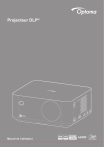
Link pubblico aggiornato
Il link pubblico alla tua chat è stato aggiornato.
